TTEP.CN > 故障 >
Mac电脑上进行截图操作的方法分享
工作时使用电脑进行截屏操作是很常见的,很多刚开始使用苹果Mac电脑的朋友不知道如何进行屏幕截图,下文是我为大家分享的在Mac电脑上进行截图操作的方法介绍。
Mac苹果电脑如何截图?
1、截取整个屏幕
同时按住Command键和Shift键,并且按3,你应该听到一声清脆的相机咔嚓声。这是最基本的截屏,它会拍一张你整个屏幕当时的照片。

2、选定区域截图
同时按住command+shift+4,选取截图——用鼠标单击选取你要截图的开始的位置——会显示十字坐标——拖住往右下拖——松手后你需要截取的图片会显示在MacBook桌面上

下面图片是显示截图(截图软件下载地址:http://www.wmzhe---/heji/jieturuanjian/)的过程和效果
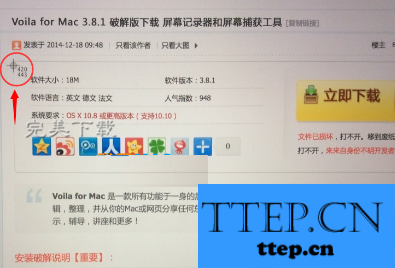
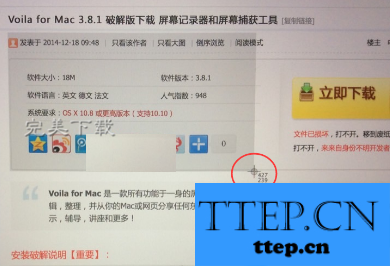
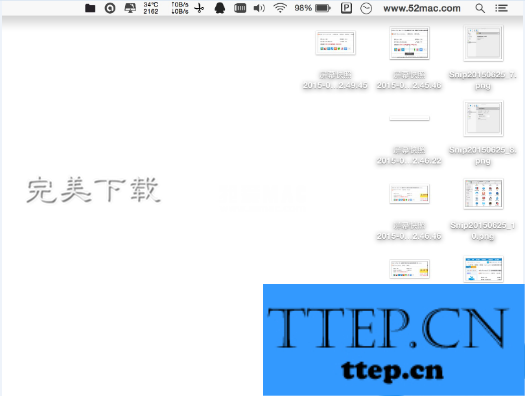
以上就是“Mac苹果电脑如何截图”的方法介绍,希望对大家有所帮助。
Mac苹果电脑如何截图?
1、截取整个屏幕
同时按住Command键和Shift键,并且按3,你应该听到一声清脆的相机咔嚓声。这是最基本的截屏,它会拍一张你整个屏幕当时的照片。

2、选定区域截图
同时按住command+shift+4,选取截图——用鼠标单击选取你要截图的开始的位置——会显示十字坐标——拖住往右下拖——松手后你需要截取的图片会显示在MacBook桌面上

下面图片是显示截图(截图软件下载地址:http://www.wmzhe---/heji/jieturuanjian/)的过程和效果
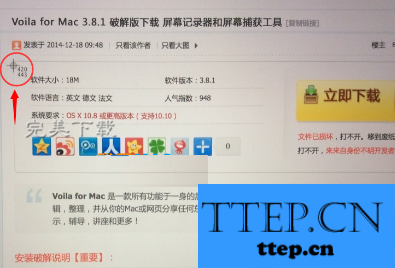
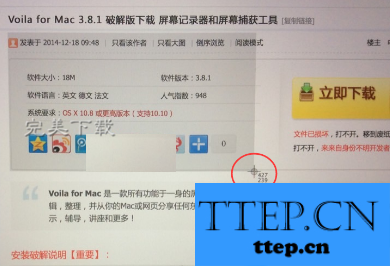
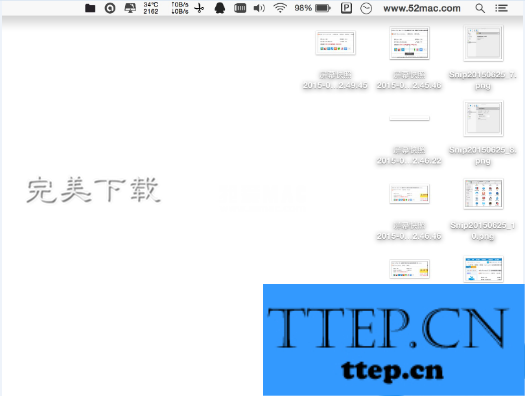
以上就是“Mac苹果电脑如何截图”的方法介绍,希望对大家有所帮助。
- 上一篇:使用excel一键抓取网站数据的方法分享
- 下一篇:没有了
- 最近发表
- 赞助商链接
-
